照片上添加日期
1、如图所示,省略号后面的下拉框,选择”批处理”功能。

2、 这时候出来一个批处理的弹框,选中“添加文件夹”,将需要处理的照片文件夹全部添加进来,然后“下一步”。

3、现在需要完成“动作设置”,照片批量加文字软件是可以批量处理裁剪、加边框、添加水印等等,如果需要加水印的可以选择“添加水印”,给照片设置图片水印,今天的的主题是“添加文字”,选择以后,“下一步”。
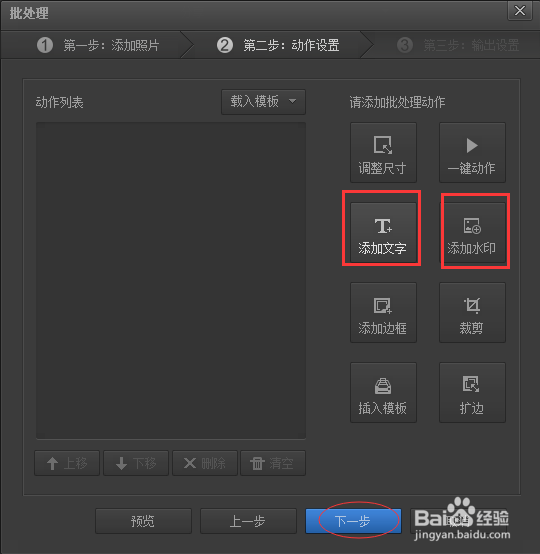
4、现在可以为照片添加文字啦!最上方的文字输入框里面,输入文字,然后设置字体、颜色、大小,透明度这里依照个人的需要来设置,如果不想文字太显眼的可以适当的增加透明度。定位需要拖动”水平边距”“垂直边距”的进度条来实现,调整到最佳位置即可,点击“确定”。

5、最后一步就是需要设置新照片的储存位置,选择“浏览”,添加一个路径,然后选择图片格式,其他的默认就可以,点击“开始批处理”
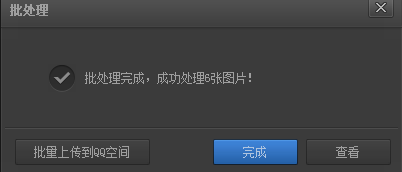

6、最后预览一下成果啦,当然小编制作的比较粗糙,把细节处理好相信各位童鞋可以做的更加美观!

声明:本网站引用、摘录或转载内容仅供网站访问者交流或参考,不代表本站立场,如存在版权或非法内容,请联系站长删除,联系邮箱:site.kefu@qq.com。